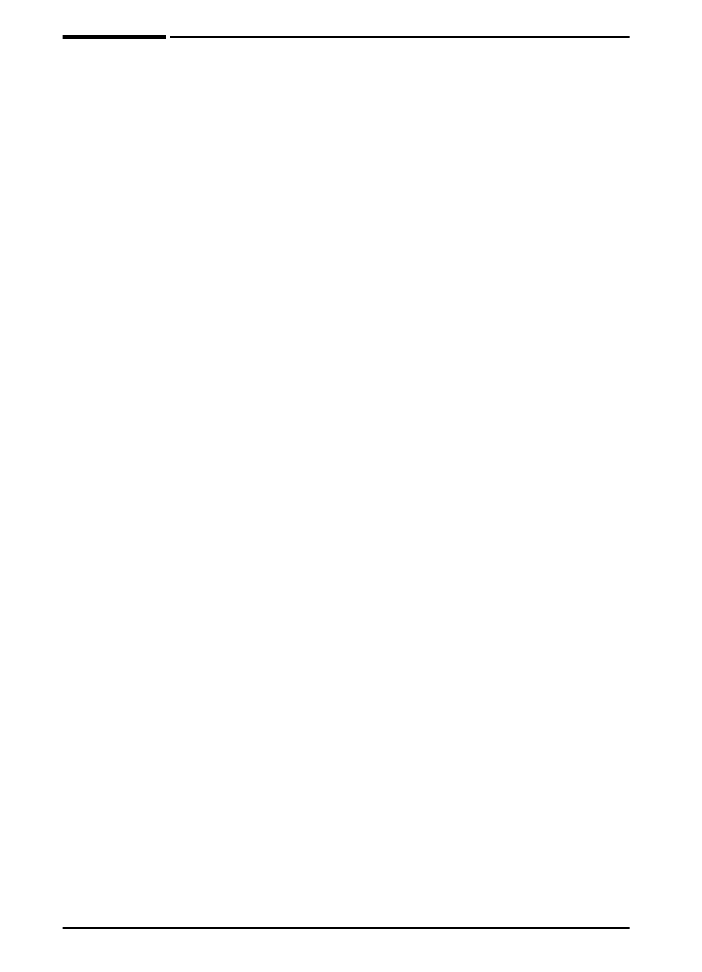
Sorun Giderme Akış Şeması
Yazıcı olması gerektiği şekilde tepki vermiyorsa, sorunu
belirlemek için akış şemasını kullanın. Yazıcı bir adımda
takılıyorsa, bu adımla ilgili sorun giderme önerilerini uygulayın.
Sorun bu kullanıcı kılavuzundaki öneriler uygulandıktan sonra da
giderilemezse, bir HP yetkili servisine veya destek sağlayıcısına
başvurun. (Yazıcınızla birlikte gelen telefon desteği broşürüne
bakın.)
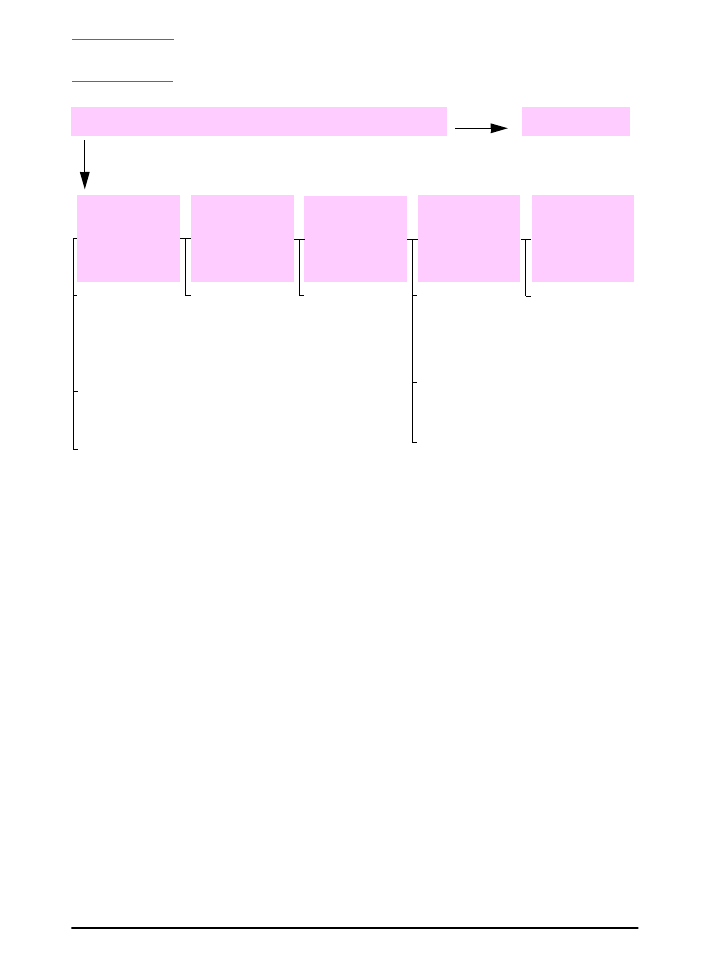
TRWW
Bölüm 4: Sorun Çözme
97
Not
Macintosh kullanıcıları: Sorun giderme hakkında daha fazla bilgi
için, bkz: , bkz: sayfa 103.
1
Kontrol panelinde HAZIR görüntüleniyor mu?
Adım
2
’ye gidin.
EVET
HAYIR
Ekran boş ve
yazıcının fanı
(vantilatör)
çalışmıyor.
Ekran boş,
ancak yazıcının
fanı çalışıyor.
Ekran
yanlış dilde.
Ekranda bozuk
veya
bilinmeyen
karakterler
çıkıyor.
Ekranda
HAZIR
iletisi
değil, başka bir
ileti
görüntüleniyor.
Güç kablosu
bağlantılarını ve
güç anahtarını
gözden geçirin.
Herhangi bir
kontrol paneli
düğmesine
basarak yazıcıda
bir değişiklik olup
olmayacağını
belirleyin.
Yazıcıyı kapatıp
açın. Bu
işlemlerden
herhangi bir
sonuç
alamıyorsanız,
HP yetkili servis
bürosuna veya
destek
sağlayıcısına
başvurun.
(Yazıcınızla
birlikte gelen
telefon desteği
broşürüne
bakın.)
Yazıcıyı başka
bir elektrik
prizine takın.
Yazıcının
kullandığı
elektrikte voltaj
dalgalanmaların
ın
bulunmamasına
ve yazıcı
özelliklerine
uygun olmasına
dikkat edin.
(sayfa A-19).
Yazıcıyı kapatın.
Yazıcıyı açarken
[Seç]
düğmesini
basılı tutun.
Kullanılabilen
dilleri görmek
için
[-Değer+]
düğmesine
basın.
düğmesine
basın. Seçtiğiniz
dili varsayılan dil
olarak
kaydetmek için
[Seç]
düğmesine
basın.
HAZIR
konumuna
dönmek için
[Devam]
düğmesine
basın. Ardından,
yazıcıyı kapatıp
açın.
İstediğiniz dilin
kontrol
panelinde seçili
olup olmadığına
bakın.
Yazıcıyı kapatıp
yeniden açın.
Takılı olan
aksesuarları
çıkartıp yeniden
takın.
Bu sayfaya
gidin 83.
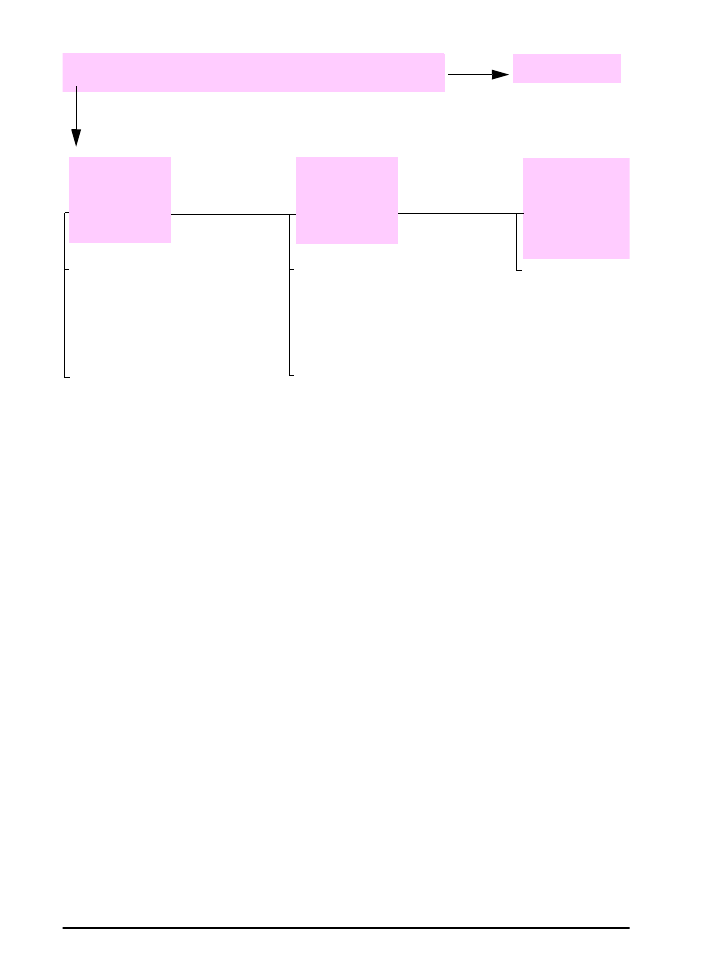
98
Bölüm 4: Sorun Çözme
TRWW
2
Yapılandırma sayfası yazdırabiliyor musunuz?
Adım
3
’e gidin.
EVET
HAYIR
Yapılandırma
sayfası
yazdırılamıyor.
Boş
bir sayfa
yazdırılıyor.
Görüntülenen
ileti
HAZIR
veya
KONFİGÜRASY
ON
BASILIYOR
’
dan farklı.
Bu sayfaya
gidin 83.
Yazıcının kağıdı doğru biçimde alıp
almadığını belirlemek için bir
yapılandırma sayfası yazdırın (sayfa 108).
Bütün tepsilere gerektiği gibi kağıt
yüklendiğinden, tepsilerin
ayarlandığından ve yazıcıya
takıldığından emin olun. (Kağıt
yükleme bölümlerine bakın,
başlangıç sayfası 28.)
Yazıcının duraklatılmış olup
olmadığını anlamak için
bilgisayardan yazdırma
kuyruğuna veya yazdırma
kuyruklayıcısına bakın.
Yazdırılmakta olan işle ilgili
sorunlar ortaya çıkıyorsa veya
yazıcı duraklatılmışsa
yapılandırla sayfası
yazdırılmayacaktır. (
[İş İptal]
düğmesine basıp Adım 2’yi
yeniden deneyin.)
Yazdırma kartuşu üzerindeki
koruyucu bantın çıkarılmış
olmasına dikkat edin. (Başlangıç
kılavuzuna veya yazdırma
kartuşuyla birlikte gelen
yönergelere bakın.)
Yazdırma kartuşu boşalmış olabilir.
Yeni bir yazdırma kartuşu takın.
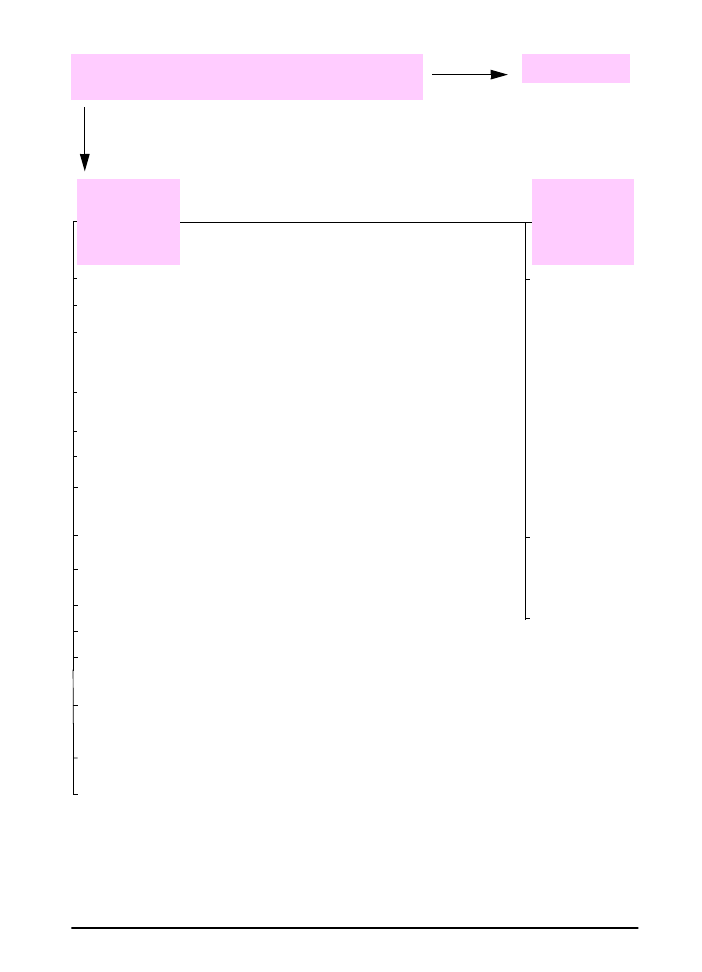
TRWW
Bölüm 4: Sorun Çözme
99
3
Yazdırma işlemi bir yazılım uygulamasından
yapılabiliyor mu?
Adım
4
’e gidin.
EVET
HAYIR
İş
yazdırılamıyor.
Ekranda
HAZIR
iletisi
değil, başka bir
ileti
görüntüleniyor.
İş yazdırılamıyor ve bir ileti görüntüleniyorsa, bkz: sayfa 83.
Yazıcı standart
olmayan bir PS
kodu almış olabilir.
Yazıcının kontrol
panelindeki
Yapılandırma
Menüsü’nden
KİŞİLİK ayarını
yalnızca bu
yazdırma işi için
PS
olarak ayarlayın. İş
yazdırıldıktan
sonra ayarı yeniden
OTOMATİK
biçimine
dönüştürün
(sayfa B-13).
Bir yazılım uygulamasından kısa bir
belge yazdırın.
Yazdırma işinin bir
PS işi olduğundan
ve PS sürücüsü
kullandığınızdan
emin olun.
Yazıcı PCL’ye ayarlı
iken PS kodu almış
olabilir.
Yapılandırma
Menüsü’nde
KİŞİLİK ayarını
OTOMATİK olarak
ayarlayın
(sayfa B-13).
Bilgisayardan, yazıcının duraklatılmış olup olmadığına bakın.
Yazıcı ağa bağlıysa, yazdırma işini doğru yazıcıya gönderip göndermediğinize bakın.
Sorunun bir ağ sorunu olmadığını doğrulamak için bilgisayarı paralel bir kablo ile
doğrudan yazıcıya bağlayın, bağlantı noktasını LPT1 olarak değiştirin ve yeniden
yazdırmayı deneyin.
Arabirim kablo bağlantılarını gözden geçirin. Bilgisayara ve yazıcıya takılı kabloyu
yerinden çıkarıp yeniden takın.
Başka bir bilgisayar varsa, kabloyu bu bilgisayarda da deneyin.
Paralel bağlantı kullanıyorsanız, kablonun IEEE-1284 standardına uygun olmasına
dikkat edin.
Yazıcı ağa bağlıysa, bir yapılandırma sayfası yazdırın (sayfa 108) ve İletişim Kuralları
Bilgisi kısmında sunucu adı ile düğüm adının yazıcı sürücüsündeki adlarla aynı
olduğunu doğrulayın.
Başka bir bilgisayar daha varsa, yazdırma işini bu bilgisayardan yaptırıp, sorunun
bilgisayardan kaynaklanıp kaynaklanmadığını doğrulayın.
Yazdırma işinin doğru bağlantı noktasına (örneğin, LPT1 veya ağ yazıcı bağlantı
noktası) gönderildiğinden emin olun.
Doğru yazıcı sürücüsünü kullanıp kullanmadığınızı kontrol edin (sayfa 19).
Yazıcı sürücüsünü yeniden yükleyin. (Başlangıç kılavuzuna bakın.)
Bağlantı noktasının yapılandırılıp yapılandırılmadığını ve doğru çalışıp çalışmadığını
kontrol edin. (Bunu anlamanın bir yolu, ilgili bağlantı noktasına başka bir yazıcı
bağlayıp yazdırma işlemi yapmaktır.)
Yazdırma işlemi PS sürücüsüyle yapılıyorsa, yazıcının kontrol panelindeki Baskı
Menüsü içinden
PS HATALARINI BAS=AÇIK ayarını yapın ve işi yeniden yazdırın.
Bir hata sayfası yazdırılırsa, sonraki sütunda bulunan yönergelere bakın.
Yazıcının kontrol panelindeki Yapılandırma Menüsü’nde
KİŞİLİK=OTO ayarının
yapıldığından emin olun (sayfa B-13).
Sorunu çözmenize yardımcı olabilecek bir yazıcı iletisini gözden kaçırıyor
olabilirsiniz. Yazıcının kontrol panelindeki Yapılandırma Menüsü’nden Silinebilir
Uyarılar ve Otomatik Devam ayarlarını geçici olarak kapatın (sayfa B-15) ve işi
yeniden yazdırın.
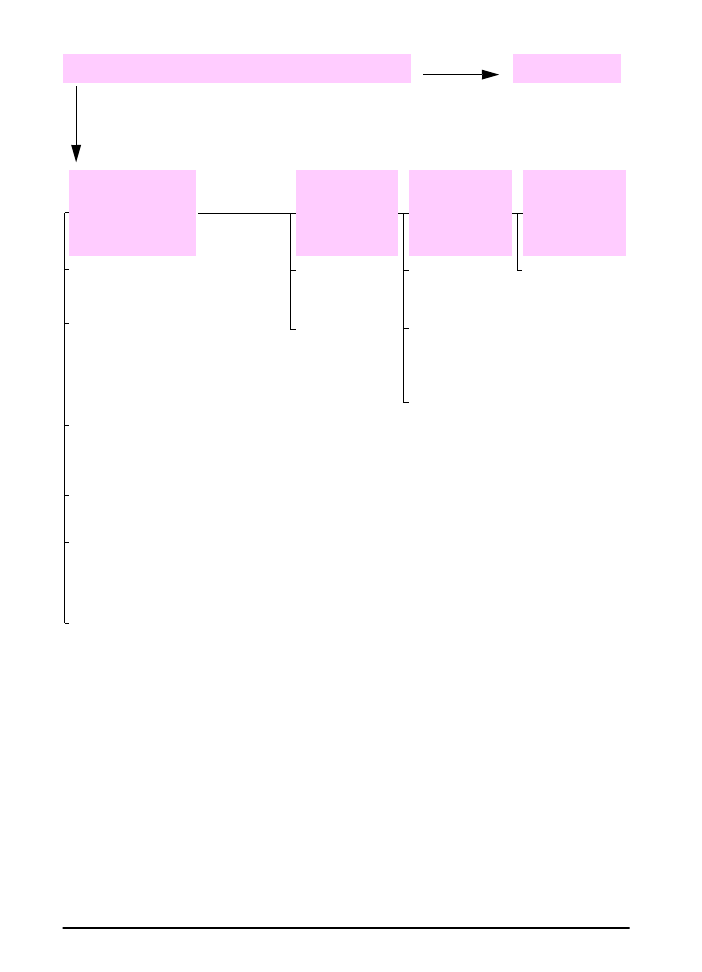
100
Bölüm 4: Sorun Çözme
TRWW
4
İş düzgün biçimde yazdırılıyor mu?
devam
EVET
HAYIR
Yazdırma işlemi
bozuk
veya sayfanın
yalnızca bir bölümü
yazdırılıyor.
Yazdırma
işin ortasında
duruyor.
Yazdırma hızı
olması
gerektiğinden
daha yavaş.
Kontrol paneli
ayarlarından
biri etkili
olmuyor.
Doğru yazıcı sürücüsünü kullanıp
kullanmadığınızı kontrol edin
(sayfa 20).
Arabirim kablo bağlantılarını
gözden geçirin. Başka bir
bilgisayar varsa, kabloyu bu
bilgisayarda da deneyin.
Yazıcı kablosunu kaliteli bir
kabloyla değiştirin (sayfa 9).
[İş İptal]
düğmesine
basılmış olabilir.
Yazdırılan işin
içeriğini
basitleştirin.
Yazıcıya bellek
ekleyin
(sayfa C-1).
Kapak
sayfalarının
yazdırılmasını
devre dışı
bırakın. (Ağ
yöneticinize
danışın.)
Yazıcı
sürücüsündeki
veya yazılım
uygulamasında
ki ayarları
gözden geçirin.
(Yazıcı
sürücüsü ve
yazılım
uygulaması
komutları
kontrol paneli
ayarlarının
yerine geçer.)
Yazıcının
kullandığı
elektrikte voltaj
dalgalanmalarının
bulunmadığından
ve yazıcının
özelliklerine
uygun
olduğundan emin
olun.
(sayfa A-19).
Yazıcıya gönderilen veri dosyası
bozuk olabilir. Başka bir yazıcı
daha varsa, dosyayı sınamak için
yazdırma işlemini diğer yazıcıda
yapın. Yoksa, başka bir dosyayı
yazdırmayı deneyin.
Yazdırılan işin içeriğini
basitleştirin, daha düşük bir
çözünürlükte yazdırın (sayfa B-7)
veya daha fazla bellek ekleyin
(sayfa C-1).
Sorunu çözmenize yardımcı
olabilecek bir yazıcı iletisini
göremiyor olabilirsiniz. Yazıcının
kontrol panelindeki Yapılandırma
Menüsü’nden Silinebilir Uyarılar ve
Otomatik Devam ayarlarını geçici
olarak kapatın (sayfa B-15) ve işi
yeniden yazdırın.
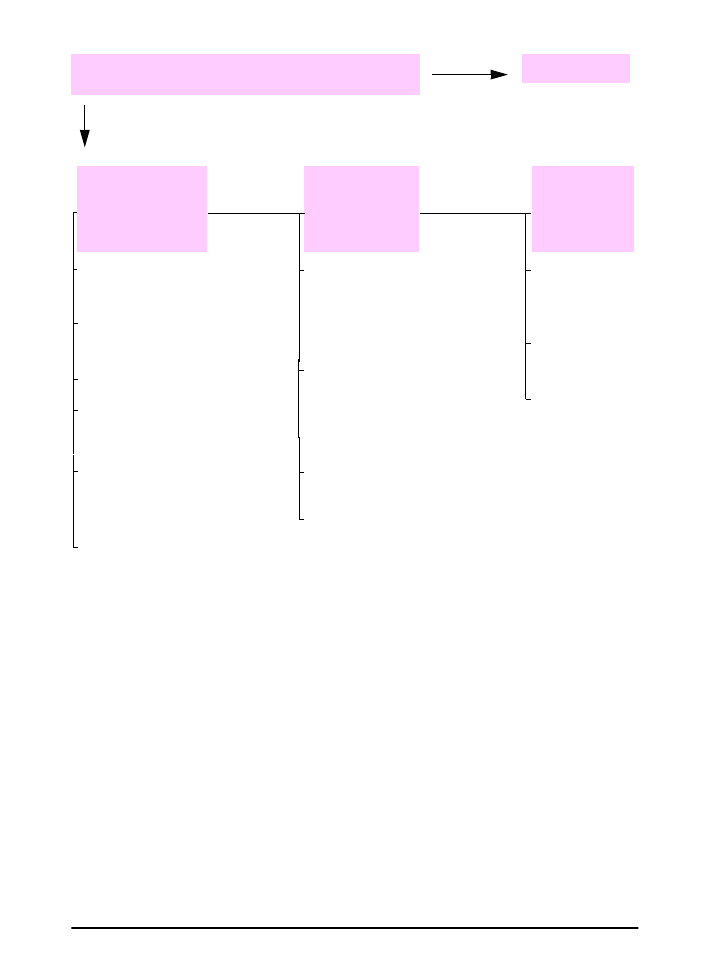
TRWW
Bölüm 4: Sorun Çözme
101
İş düzgün biçimde yazdırılıyor mu? (devam)
Adım
5
’e gidin.
EVET
HAYIR
Yazdırılan
iş doğru
biçimlendirilmemiş.
Sayfalar
düzgün biçimde
yazıcıya
verilemiyor veya
zarar görmüş.
Baskı kalitesi
ile ilgili
sorunlar var.
Doğru yazıcı sürücüsünü kullanıp
kullanmadığınızı kontrol edin
(sayfa 20).
Başka bir yazı tipi deneyin.
Tepsideki ayarın, tepside yüklü
olan kağıdın boyutuna
uyduğundan emin olun.
Yazdırma
çözünürlüğünü
ayarlayın
(sayfa B-7).
Yazılım ayarlarını gözden geçirin.
(Yazılımın yardım bölümüne
bakın.)
Kağıt Kullanımı Menüsü’nde
TEPSI 1=İLK
şeklinde bir ayar
varsa yazıcı, boyutu ne olursa
olsun kağıdı Tepsi 1’den alır.
Karşıdan yüklenmiş kaynaklar
kaybolmuş olabilir. Bunları yeniden
karşıdan yüklemeniz gerekebilir.
Kağıtlar doğru yüklenmiş olmalıdır;
ayrıca, kağıt kılavuzlarının kağıt
destesine baskısı ne çok fazla, ne
de çok az olmalıdır. (Kağıt yükleme
bölümlerine bakın, başlangıç
sayfası 28.)
A4 boyutunda bir kağıtta yazdırma
işlemi yapmaya çalışıyorsanız,
tepsideki yan kılavuzlar yerinden
kaymış olabilir. (Yan kılavuzların
yerlerine kilitlendiğinden emin
olun.)
Özel boyutlu kağıtlara yazdırırken
sorun çıkıyorsa, bkz: sayfa 50.
Sayfalar buruşuk veya kıvrık ya da
sayfadaki resimler yamuksa, bkz:
sayfa 94.
REt’nin açık
olmasına dikkat
edin (sayfa B-7).
Bu sayfaya
gidin 94.
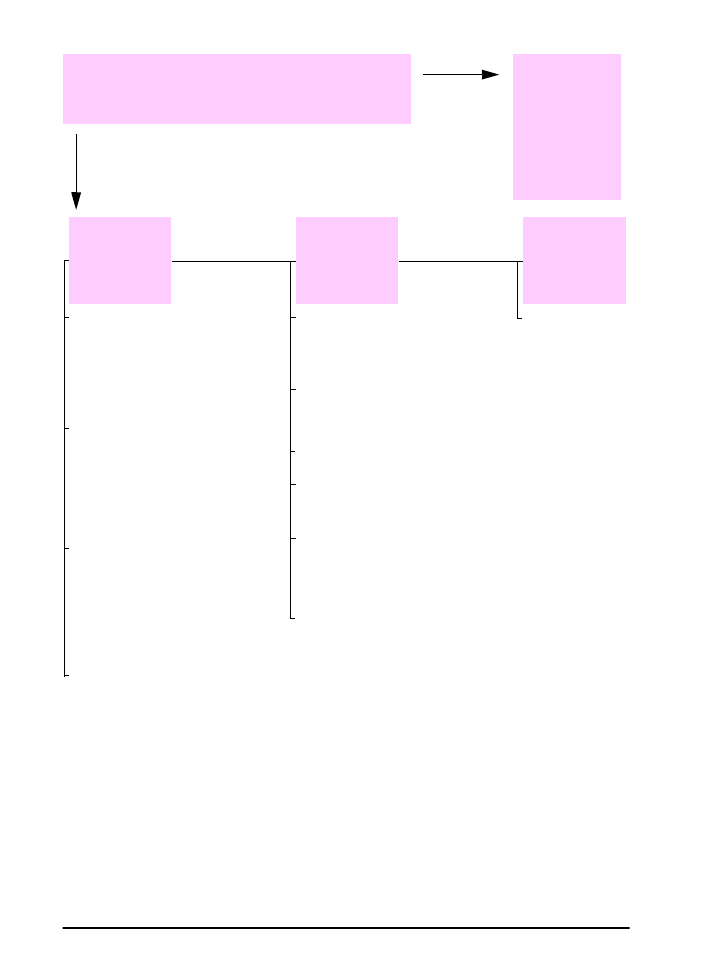
102
Bölüm 4: Sorun Çözme
TRWW
5
Yazıcı doğru tepsileri, çıkış yerlerini ve
kağıt kullanımı aksesuarlarını seçiyor mu?
Diğer sorunlar
için,
İçerik,
Dizin veya
yazıcı
yazılımının
yardım
bölümüne
bakın.
EVET
HAYIR
Yazıcı
yanlış tepsiden
kağıt alıyor.
İsteğe bağlı bir
aksesuar doğru
çalışmıyor.
Ekranda
HAZIR
iletisi
değil, başka bir
ileti
görüntüleniyor.
Kağıt tepsilerinin kağıt boyutu ve
türü için doğru
yapılandırıldığından emin olun
(sayfa 57). Geçerli tepsi ayarlarını
görmek için bir yapılandırma
sayfası yazdırın (sayfa 108).
Tepsi 1’den yazdırmak
istemiyorsanız, tepsiye yüklenmiş
tüm kağıtları çıkarın veya
TEPSİ
1 MODU
ayarını
KASET
olarak
değiştirin (sayfa 55). Varsayılan
ayar olarak, önce Tepsi 1’e
yüklenmiş kağıtlara yazdırılacaktır.
Tepsi 1’den yazdırmak istiyor,
ancak tepsiyi yazılım
uygulamasından seçemiyorsanız,
bkz: sayfa 55.
Bu sayfaya
gidin 83.
Yazıcı sürücüsündeki ve yazılım
uygulamasındaki tepsi seçimi
(veya kağıt türü) ayarlarının doğru
yapıldığından emin olun. (Yazıcı
sürücüsü ve yazılım uygulaması
ayarları, yazıcının kontrol paneli
ayarlarına göre önceliklidir.)
Aksesuarın doğru takıldığını ve
çalışır durumda olduğunu
doğrulamak için bir yapılandırma
sayfası yazdırın (sayfa 108).
Yazıcı sürücüsünü takılmış olan
aksesuarlar için yapılandırın
(yazılım yardımına bakın).
Yazıcıyı kapatıp açın.
Yazıcı için uygun isteğe bağlı
aksesuarı kullandığınızdan emin
olun.
İsteğe bağlı dupleksleyici kağıdın
iki yüzüne de yazdırmıyorsa, arka
çıkış bölmesinin kapalı olup
olmadığına bakın.
İsteğe bağlı dupleksleyici kağıdın
iki yüzüne de yazdırmıyorsa, daha
fazla bellek eklemeniz gerekebilir
(sayfa C-1)
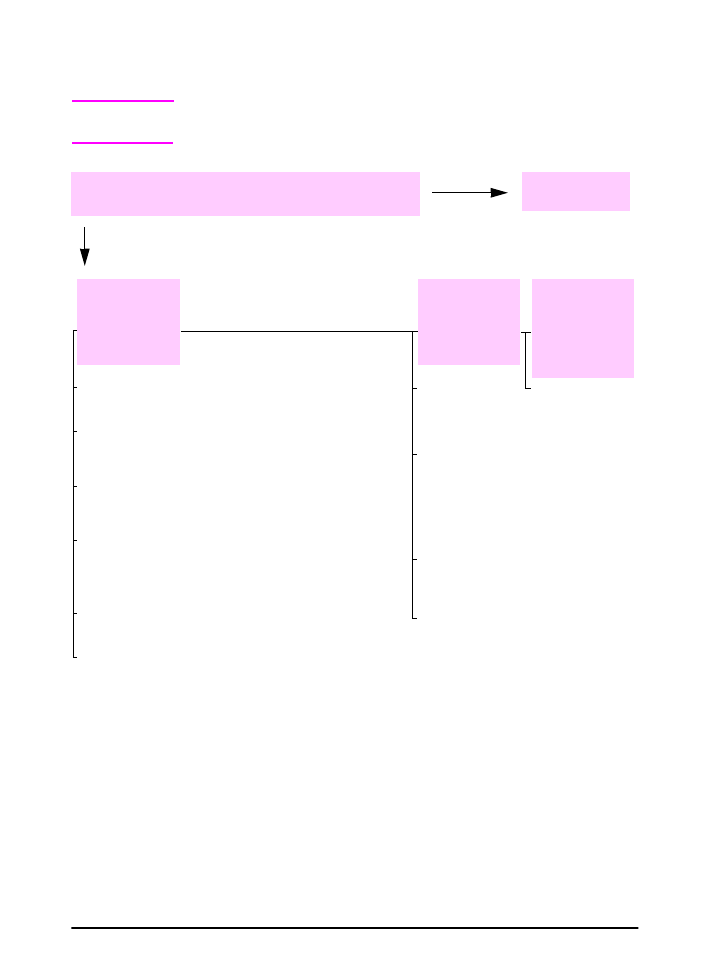
TRWW
Bölüm 4: Sorun Çözme
103